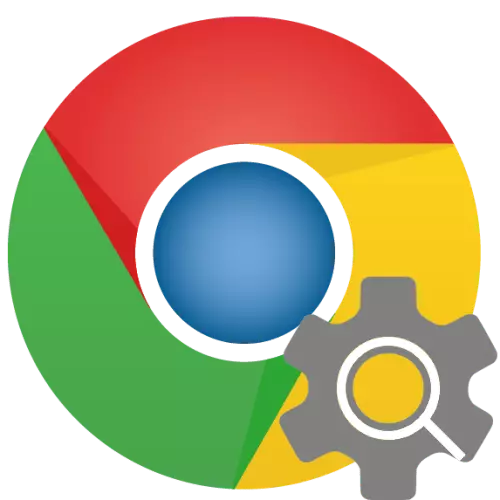
Επιλογή 1: Υπολογιστής
Η ρύθμιση της μηχανής αναζήτησης στο Google Chrome συνεπάγεται την εγκατάσταση μιας από τις προεπιλεγμένες υπηρεσίες που διατίθενται ή προσθέτοντας νέες, αλλά υπάρχουν κάποιες άλλες παραμέτρους.Αλλαγή μηχανής αναζήτησης
- Καλέστε το μενού του προγράμματος περιήγησης ιστού και ανοίξτε το "Ρυθμίσεις".
- Μετακινηθείτε μέσα από αυτή τη σελίδα προς τα κάτω στην μπλοκ "μηχανή αναζήτησης".
- Από την αναπτυσσόμενη λίστα, που βρίσκεται απέναντι από το στοιχείο της μηχανής αναζήτησης που χρησιμοποιείται στη γραμμή διευθύνσεων, επιλέξτε μια προτιμώμενη μηχανή αναζήτησης.
- Καλέστε το μενού Google Chrome, αγγίζοντας τρία σημεία στα δεξιά της γραμμής διευθύνσεων (είναι οριζόντια στο iOS και βρίσκεται στο κάτω μέρος, στο Android - κάθετο, στην κορυφή).
- Ανοίξτε τις "Ρυθμίσεις".
- Πατήστε στη "μηχανή αναζήτησης".
- Επιλέξτε μια προτιμώμενη υπηρεσία, ελέγξτε την με ένα σημάδι ελέγχου (iPhone)

Ή την εγκατάσταση του δείκτη απέναντι από αυτό (Android).
- Έξοδος "Ρυθμίσεις" κάνοντας κλικ στο "Επιστροφή" δύο φορές (Android) ή μία φορά, προσφέρετε επιπρόσθετα "έτοιμο" ή εκτελώντας ένα σύρσιμο προς τα κάτω από το επάνω παράθυρο του παραθύρου (iOS).
- Στο πρόγραμμα περιήγησης του Google Chrome στο smartphone, μεταβείτε στον παραπάνω σύνδεσμο.
- Ελέγξτε τα χαρακτηριστικά της υπηρεσίας, κάνοντας κλικ στο σύνδεσμο "Μάθετε περισσότερα" και, στη συνέχεια, κάντε κλικ στην επιλογή "Εγκατάσταση DuckDuckgo"
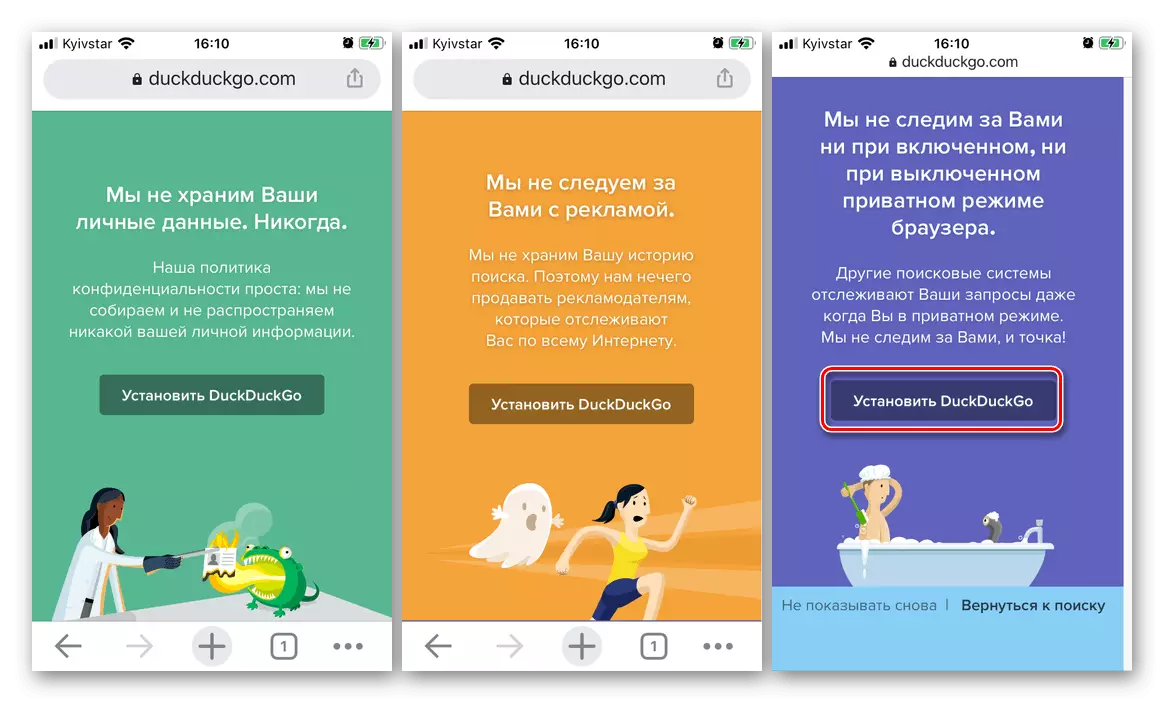
Ή αμέσως χρησιμοποιήστε το κουμπί "Προσθήκη Duckduckgo σε Chrome".
- Και στις δύο περιπτώσεις, θα εμφανιστεί μια μικρή εντολή, στην πραγματικότητα, αντιγράφοντας αυτό που θεωρήσαμε στο προηγούμενο μέρος του άρθρου,
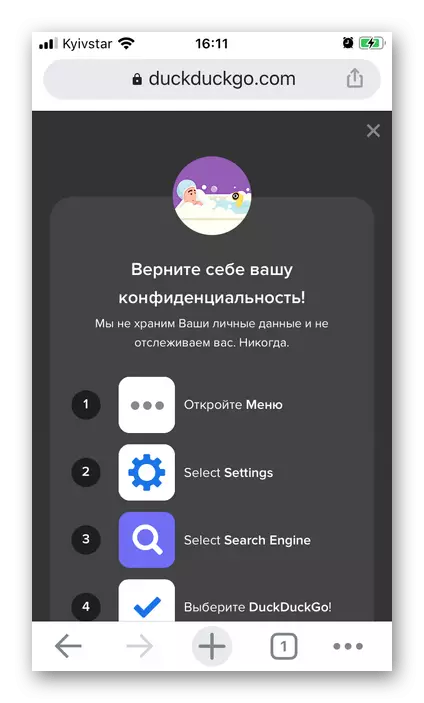
Επομένως, απλά επαναλάβετε τα βήματα Νο. 1-4.
- Στις ρυθμίσεις της μηχανής αναζήτησης, πατήστε στην επιγραφή "Αλλαγή", που βρίσκεται στην επάνω δεξιά γωνία.
- Σημειώστε πιο περιττή υπηρεσία.
- Επιλέξτε Διαγραφή.
- Ανοίξτε μια λίστα προσβάσιμων μηχανών αναζήτησης σε ένα πρόγραμμα περιήγησης για κινητά και πατήστε το όνομα του οποίου θέλετε να διαγράψετε.
- Αγγίξτε το κουμπί "Διαγραφή και επαναφορά".
- Επιβεβαιώστε τις προθέσεις σας στο αναδυόμενο παράθυρο κάνοντας κλικ στην κατάλληλη επιγραφή.
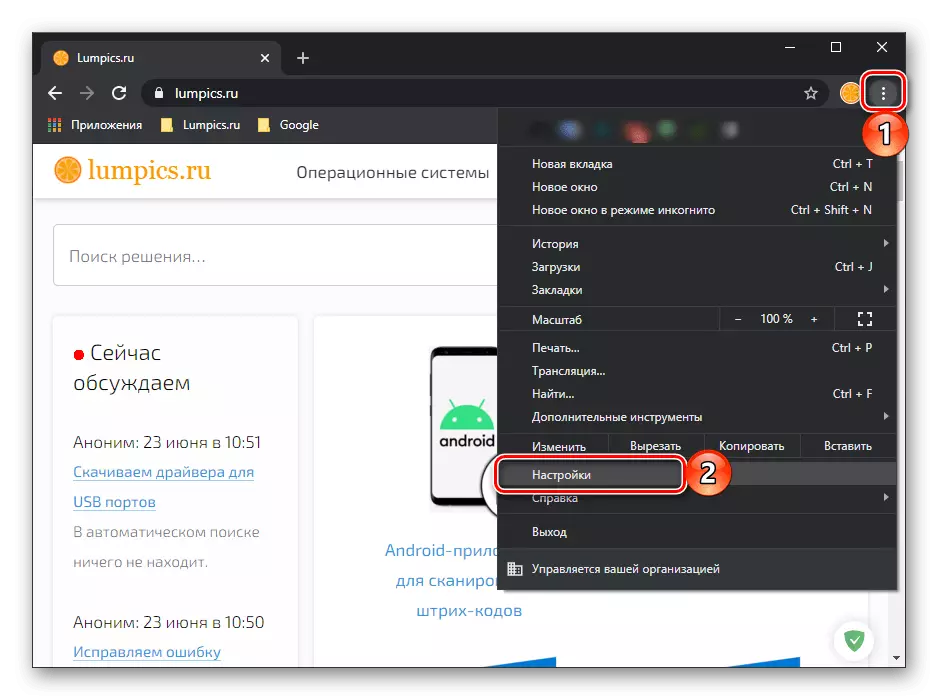
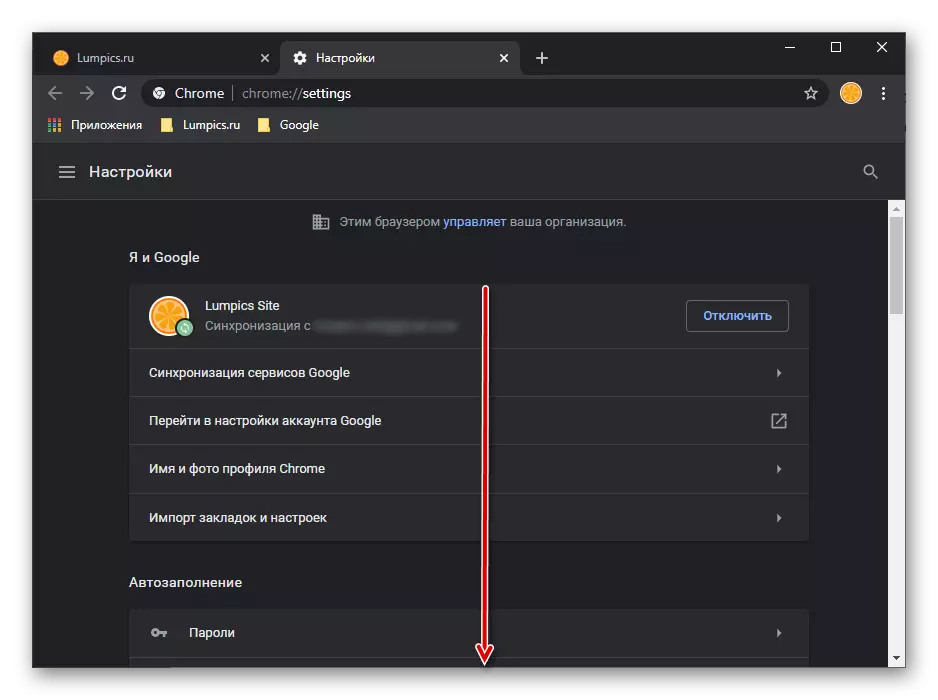

Οι αλλαγές θα τεθούν αμέσως σε ισχύ, η αποταμίευση δεν απαιτείται, η καρτέλα "Ρυθμίσεις" μπορεί να κλείσει.

Προσθέτοντας μια μηχανή αναζήτησης
Από προεπιλογή, πέντε μηχανές αναζήτησης είναι διαθέσιμες στο Google Chrome - αυτό είναι το Google, Yandex, Mail.ru, Bing και Yahoo! Εάν θέλετε να χρησιμοποιήσετε ως μια μεγάλη άλλη από την καθορισμένη υπηρεσία, θα το προσθέσετε για πρώτη φορά για να προσθέσετε ή να επιλέξετε από το προηγουμένως επισκεφθεί και να αποθηκευτεί από το πρόγραμμα περιήγησης.Επιλογή 2: Smartphone
Στην εφαρμογή Google Chrome για κινητές πλατφόρμες, η διαμόρφωση της μηχανής αναζήτησης πραγματοποιείται ακόμη και εύκολα από ό, τι στον υπολογιστή, ωστόσο, με ορισμένους περιορισμούς.
Σημείωση: Στη διασύνδεση του προγράμματος περιήγησης για την Ίο και το Android, υπάρχουν μικρές διαφορές, ωστόσο, δεν αφορούν τη λύση του αντικειμένου εργασίας που εκφράζεται στην κεφαλίδα - τα απαραίτητα στοιχεία των ρυθμίσεων έχουν πανομοιότυπα ονόματα και τοποθεσία. Περαιτέρω οδηγίες θα εμφανιστούν στο παράδειγμα του iPhone, αλλά διευκρινίζουμε ξεχωριστά σημαντικές στιγμές.
Αλλαγή μηχανής αναζήτησης

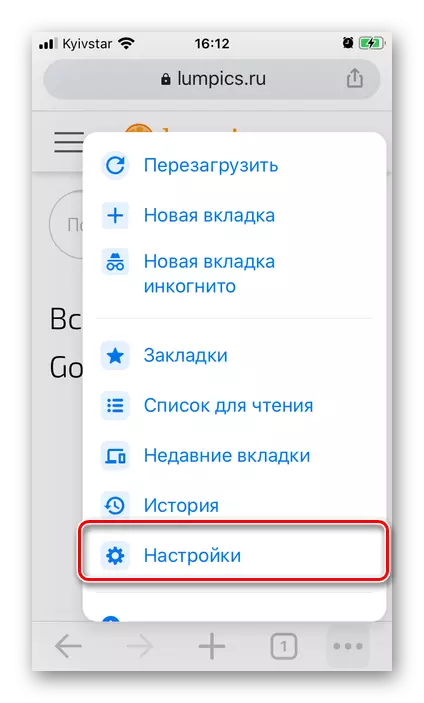
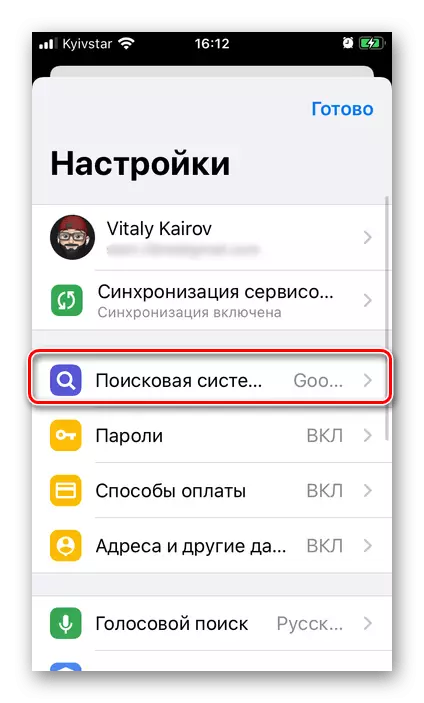
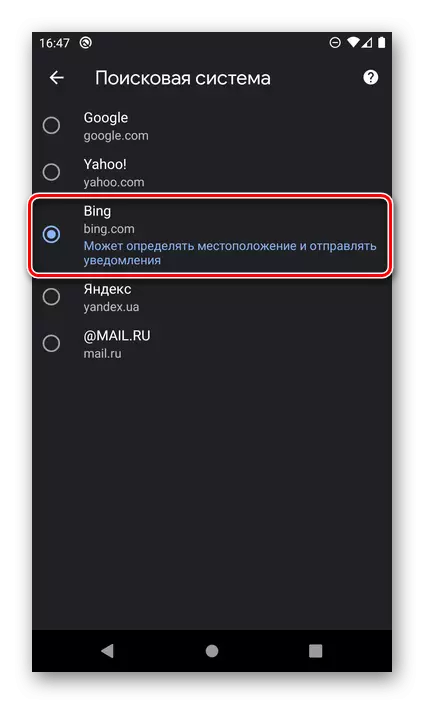

Η προεπιλεγμένη μηχανή αναζήτησης θα αλλάξει.
Προσθέτοντας μια μηχανή αναζήτησης
Στην έκδοση κινητής τηλεφωνίας του Google Chrome, δεν παρέχεται για τη δυνατότητα προσθήκης μηχανής αναζήτησης τρίτου μέρους μέσω των ρυθμίσεων, όπως γίνεται στον υπολογιστή. Ωστόσο, αυτή η ενέργεια μπορεί να εκτελεστεί στην αρχική σελίδα των πιο δημοφιλών υπηρεσιών αναζήτησης. Εξετάστε τον συνολικό αλγόριθμο στο παράδειγμα ενός γνωστού Duckduckgo.
Duckduskgo Αρχική σελίδα
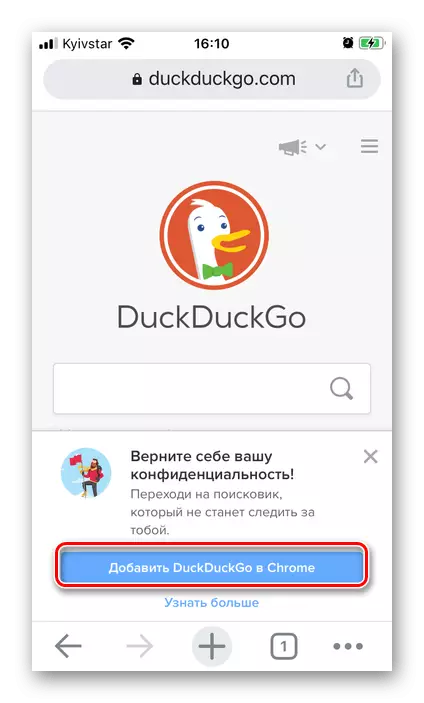
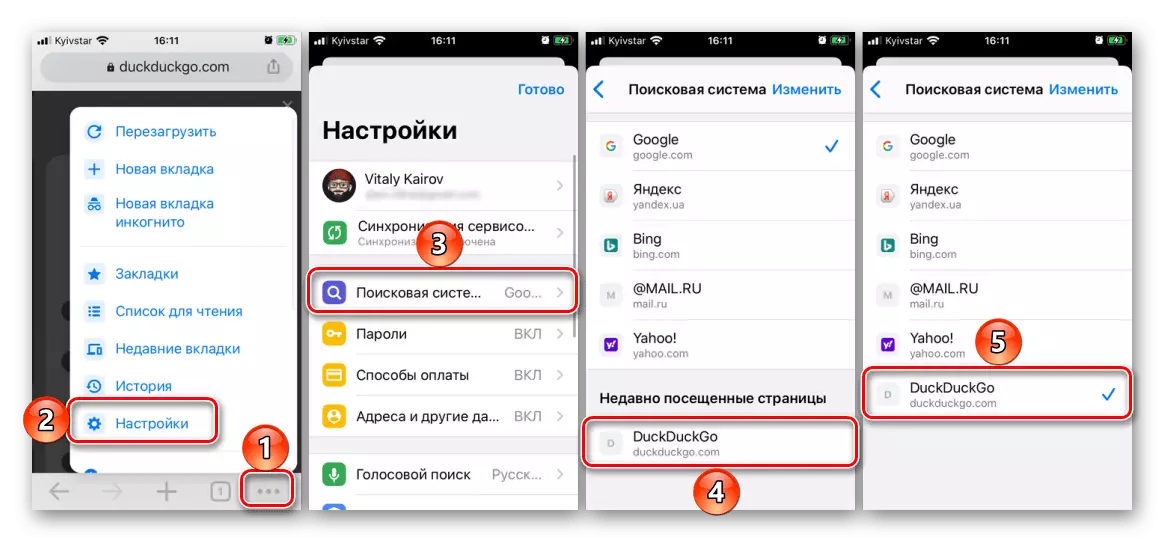
Διαγράψτε τη μηχανή αναζήτησης
Στο μέλλον, εάν η ανάγκη διαγραφής της υπηρεσίας αναζήτησης από τη λίστα, ανάλογα με το χρησιμοποιούμενο κινητό λειτουργικό σύστημα, κάντε τα εξής:
Σπουδαίος! Μπορείτε να διαγράψετε μόνο μόνο τις προστιθέμενες μηχανές αναζήτησης, αλλά όχι προσιτές από προεπιλογή.
Ίος.
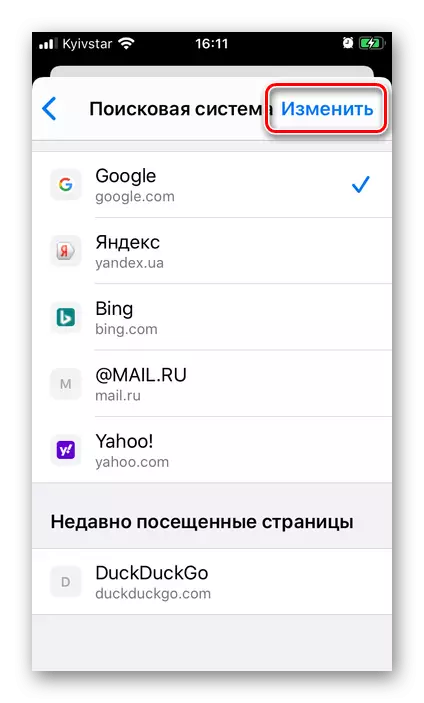


Ένας πιο ευκολότερος τρόπος είναι να είστε στο δικαίωμα να μείνει στο όνομα και την επιλογή του σχετικού στοιχείου.
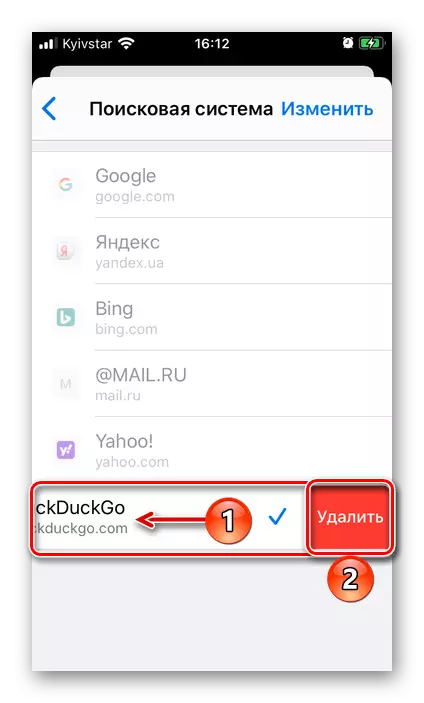
Ανδροειδής
Για ορισμένους ακατανόητους λόγους, μια τρίτη μηχανή αναζήτησης, που προστίθεται στο Google Chrome για το Android, δεν μπορεί να διαγραφεί. Το μόνο που είναι διαθέσιμο είναι ο καθαρισμός και η επαναφορά της.

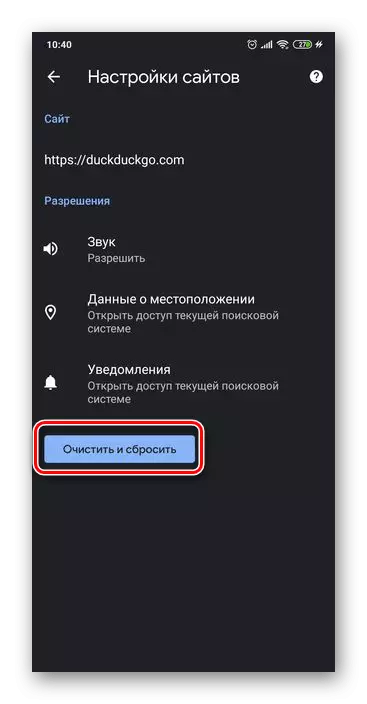
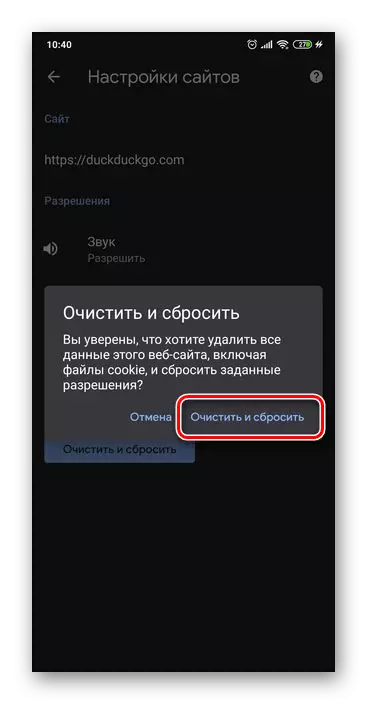
Η μηχανή αναζήτησης θα παραμείνει στη συνολική λίστα, αλλά τα δεδομένα που συλλέγονται από αυτό θα αφαιρεθούν. Εάν είναι απαραίτητο, επιλέξτε οποιαδήποτε άλλη υπηρεσία.
